In der Kategorie Bildbearbeitung und Organisation von Bildern finden Sie bereits einige Beiträge rund um GIMP unter Linux, in diesem Beitrag geht es um das Freistellen von Objekten und Personen mit GNU Image Manipulation Program.
Inhaltsverzeichnis
Die magnetische Schere
Die magnetische Schere ist das wohl am häufigsten eingesetzte Werkzeug in diesem Zusammenhang:
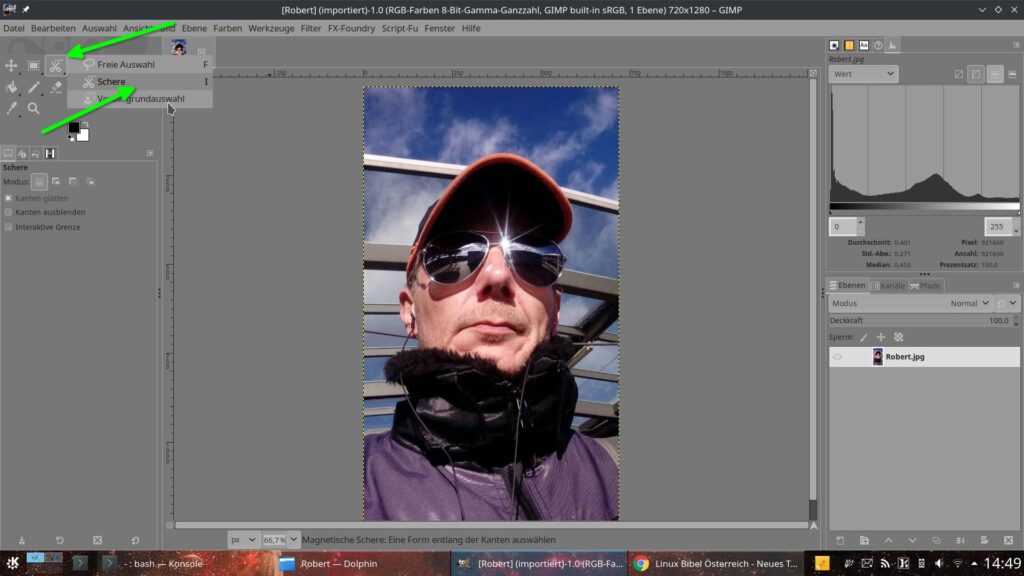
Sie finden diese in den Werkzeugen unter dem Lasso, einfach ein wenig länger auf das Lasso klicken und die Schere auswählen, alternativ drücken Sie einfach i. Die magnetische Schere arbeitet nach Kanten und Farbunterschieden in einem Bild. Man wählt einen Bereich aus und die Schere versucht zu erkennen, was Sie wirklich wollen. Dies funktioniert perfekt, aber nicht unbedingt immer, das Werkzeug kann auch etwas stur sein.
Am besten vergrößert man das Bild stark (Tasten + und -) und sucht sich nun einen Punkt, an dem man beginnt – klickt auf diesen:
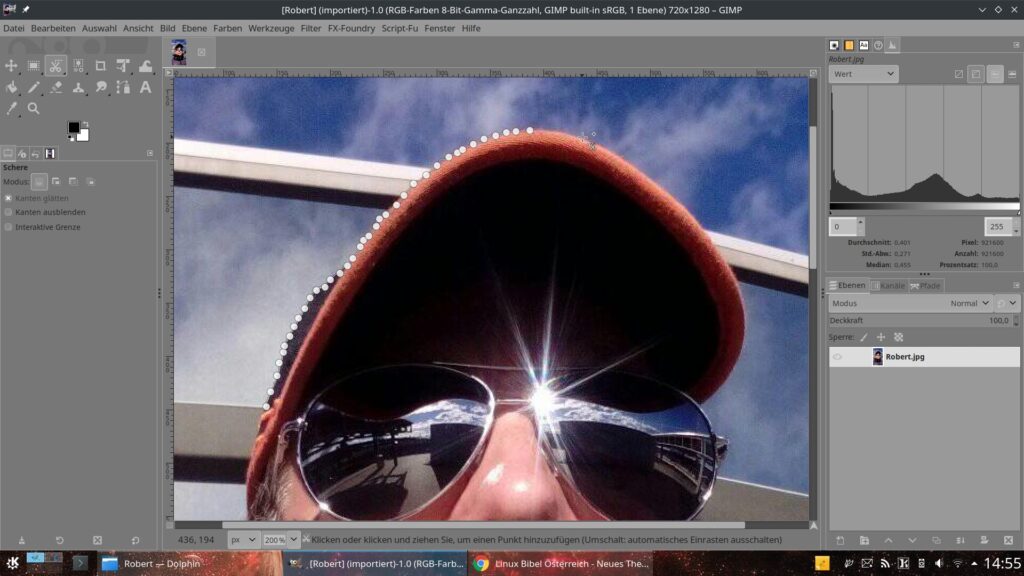
Von diesem Startpunkt gehen Sie jetzt weiter, um das komplette auszuwählende Objekt – Sie setzen also weitere Punkte um das Objekt herum. Je näher diese Punkte beieinander liegen, desto genauer arbeitet das Werkzeug auch. Macht die magnetische Schere gerade einmal nicht das, was Sie wollen, klicken Sie auf die Linie, die von der Schere erzeugt wurde und ziehen diese an die gewünschte Position, anschließend machen Sie ganz normal weiter.
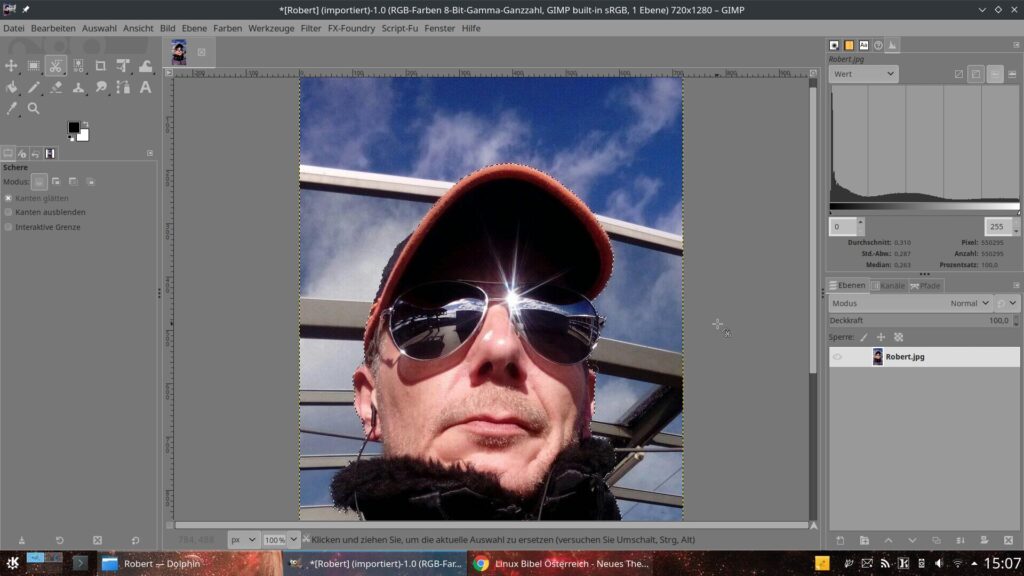
Dies tun Sie so lange bis Sie am ersten Punkt angelangt sind, jetzt verbinden Sie den Startpunkt mit dem Endpunkt mit einem Mausklick. Zuletzt klicken Sie einmal in die erstellte Auswahl, um die Auswahl abzuschließen.
Jetzt nutzen Sie das Menü „Auswahl → Schwebende Auswahl„:
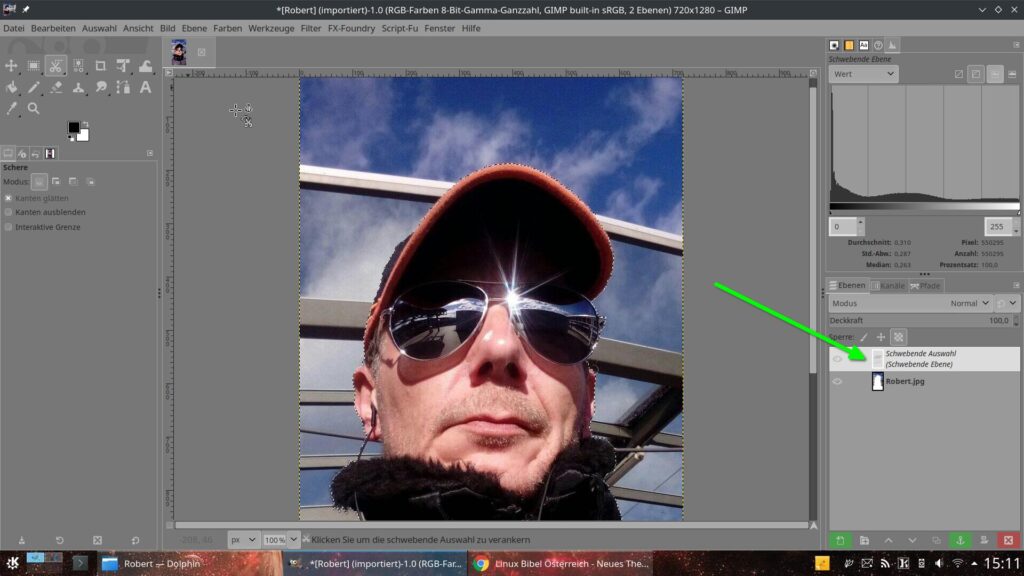
Rechts unten finden Sie nun die schwebende Auswahl. Um diese weiter zu bearbeiten – meist ist das Bild zu große oder zu klein, erstellen Sie ein neues Bild mit dem Menü „Datei → Neu“ in der gewünschten Größe und skalieren die Auswahl (vergrößern / verkleinern). Um die schwebende Auswahl jetzt in ein anderes Bild zu bringen, klicken Sie auf die markierte Auswahl (wie im Bild oben markiert) und ziehen diese auf den Reiter mit dem gewünschten Bild – das Bild öffnet sich, Sie legen den Mauszeiger auf das Bild und dort lassen Sie los:
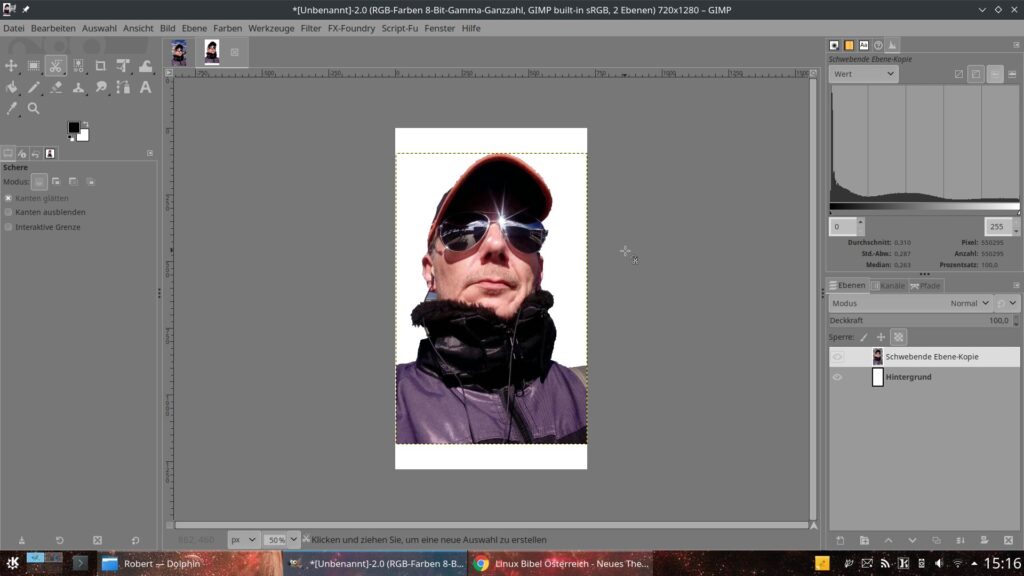
Wie schon beschrieben – je genauer Sie arbeiten, desto besser wird auch das Ergebnis.
Chroma Keying
Eine weitere und ganz andere Möglichkeit bietet das Chroma Keying mit dem Werkzeug Bluebox. Unter auf Debian basierenden Linux-Distributionen installieren Sie dieses Plugin ganz einfach über die Paket-Verwaltung durch das Paket „gimp-gap„.
Wie üblich öffnen Sie das Bild in GIMP, nun öffnen Sie das Menü „Video → Bluebox„:
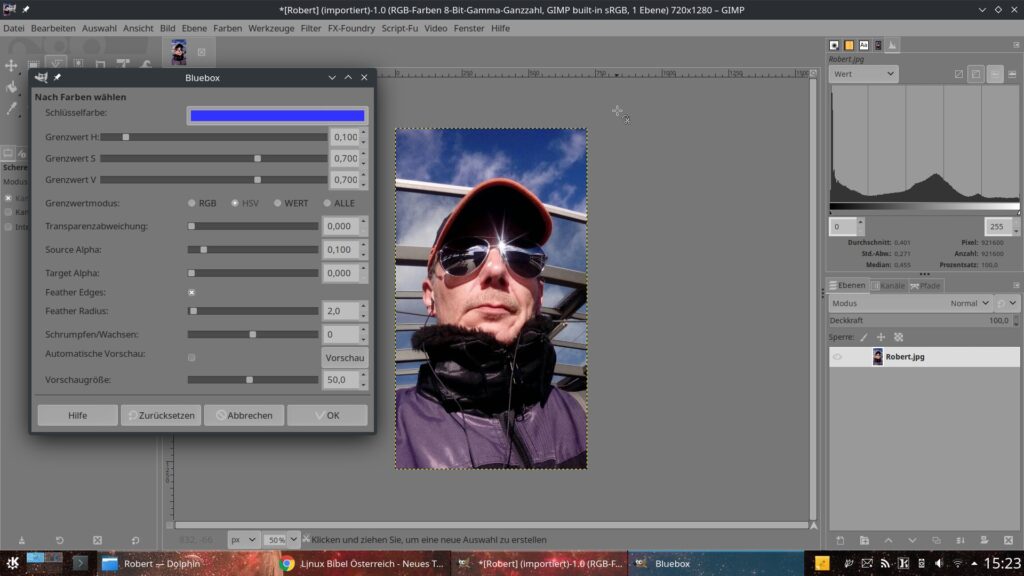
Nun aktivieren Sie gleich einmal mit einem Klick auf die Schaltfläche „Vorschau“ die Vorschau – gleich werden entsprechende Bereiche entfernt und Sie sehen auch gleich was geschieht:
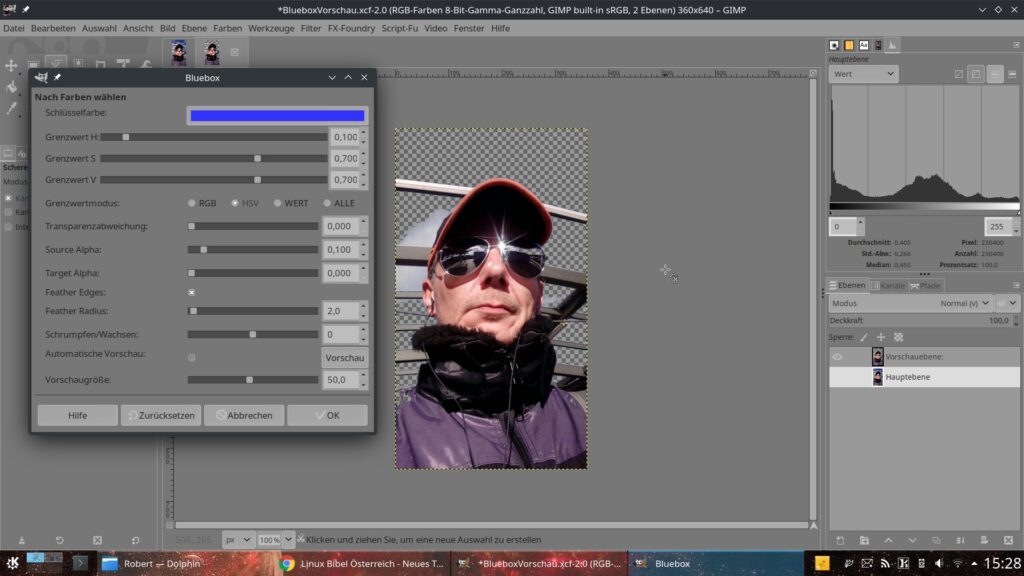
Die finden im Fenster von Bluebox nun den wichtigsten Schalter mit dem Namen „Schlüsselfarbe“ – die darin gezeigte Farbe wird aus dem Bild entfernt. Klicken Sie nun auf diesen Schalter:
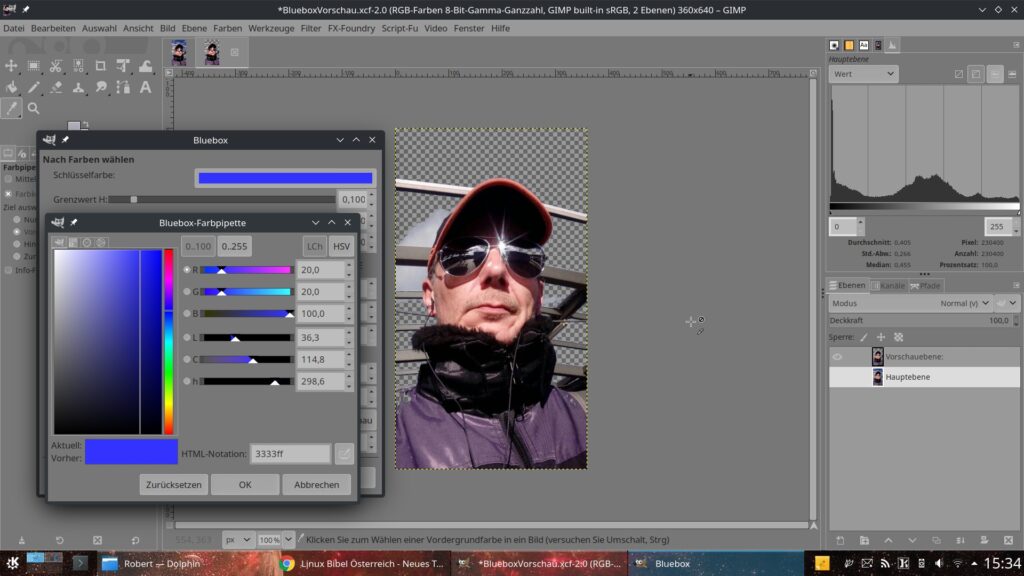
Hier finden Sie auch eine Farbpipette, mit der Sie Farben auswählen können, die entfernt werden sollen. Gerade Bilder im Freien mit blauem Himmel werden so perfekt freigestellt.
Nach Farbe
Eine oft genutzte Möglichkeit ist es nach Farben auszuwählen, hierfür eignen sich vor allem einfarbige Objekte. Als Beispiel habe ich hier Tux geöffnet:
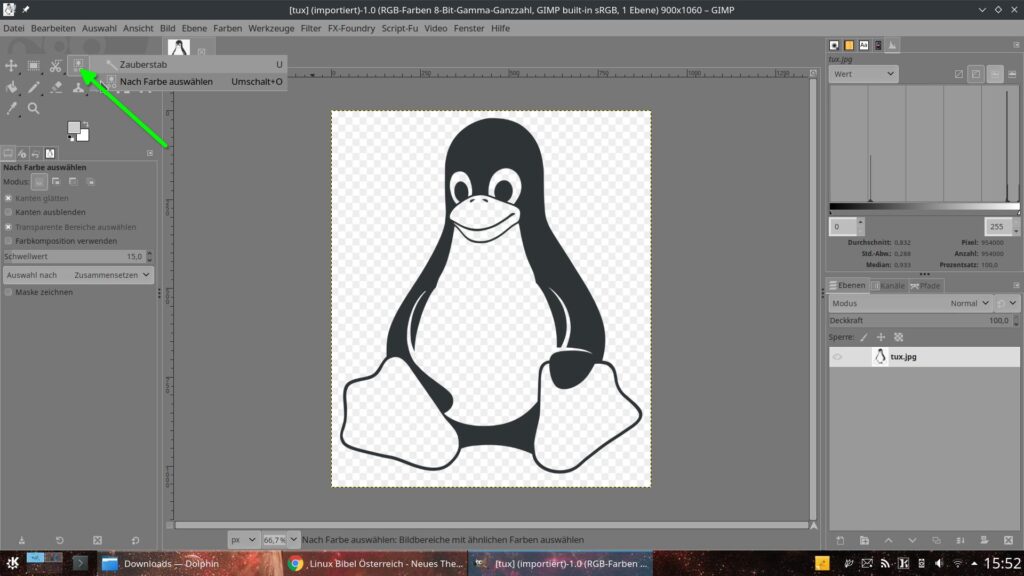
Ich wähle ganz einfach den Zauberstab und streiche mit dem Mauszeiger über die auszuwählende Farbe, diese wird jetzt ausgewählt, wieder nutzen Sie die schwebende Auswahl, um mit dieser ein neues Bild zu erstellen:
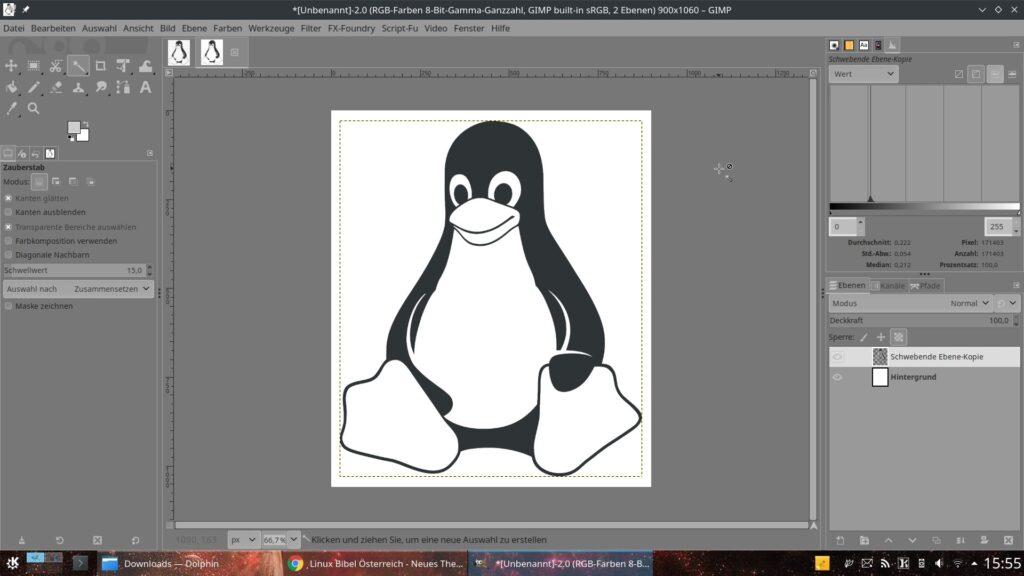
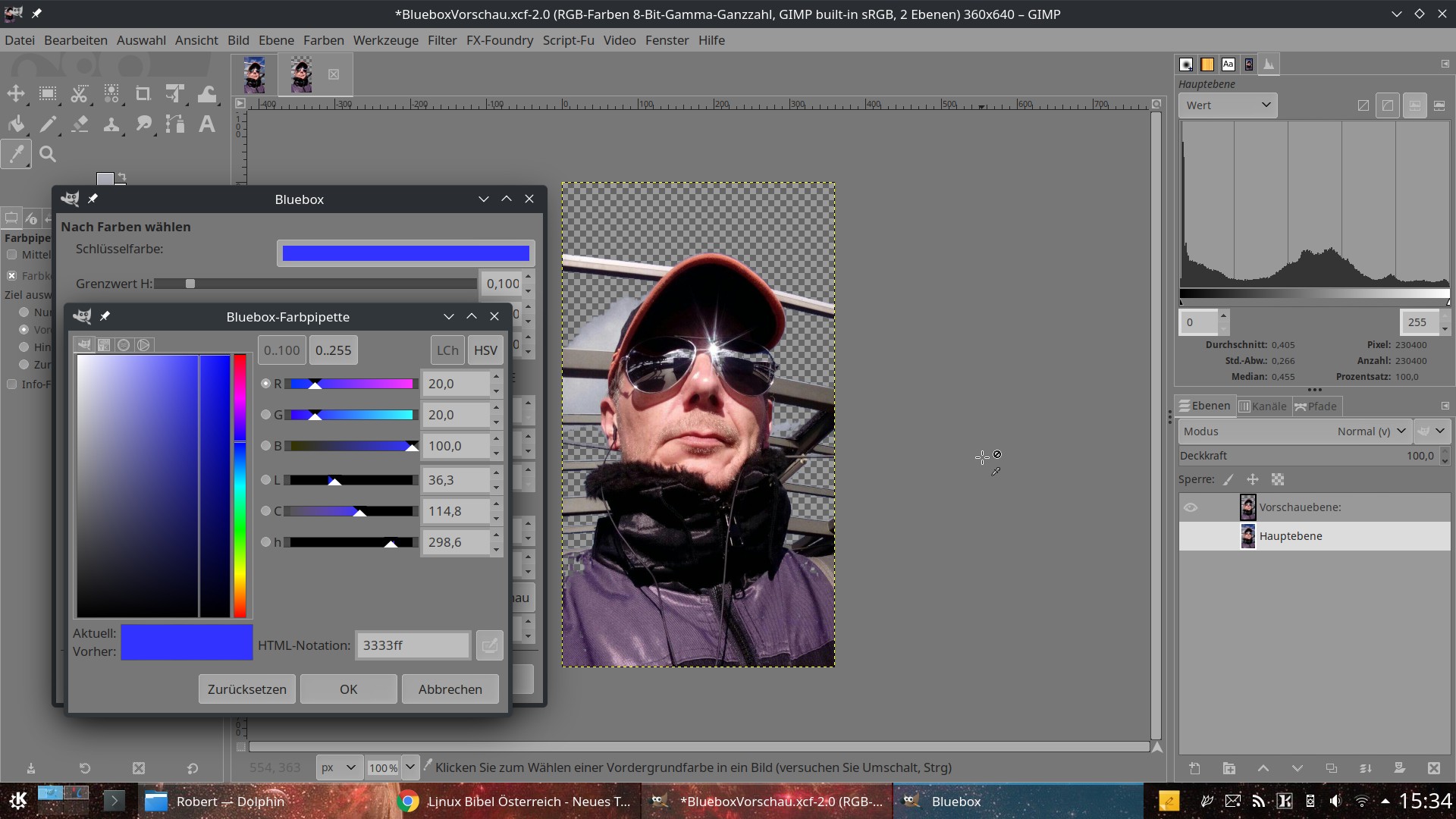


Noch keine Reaktion